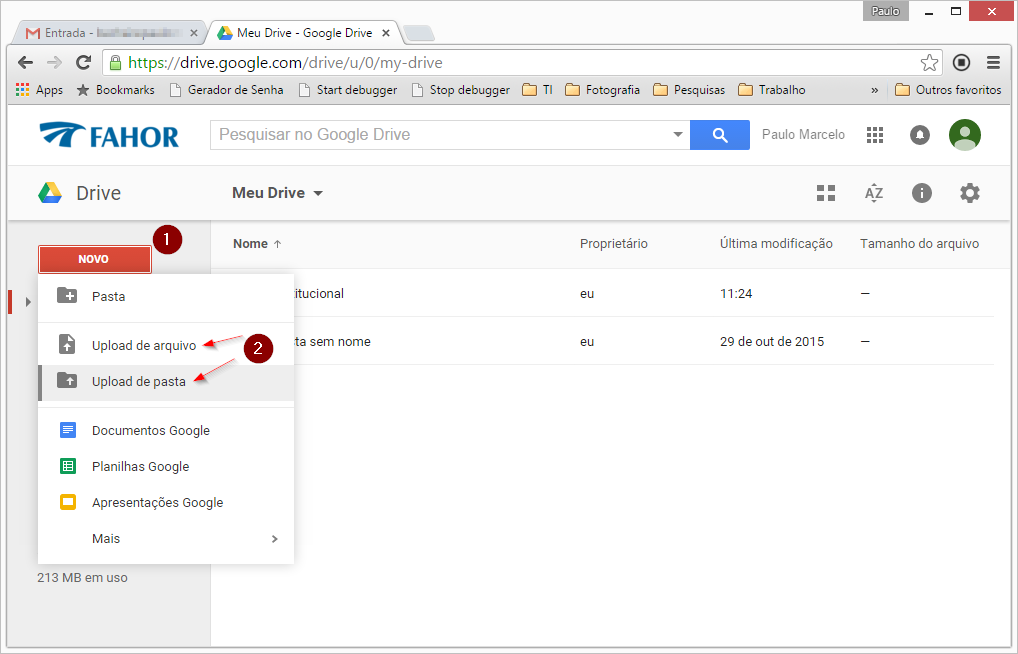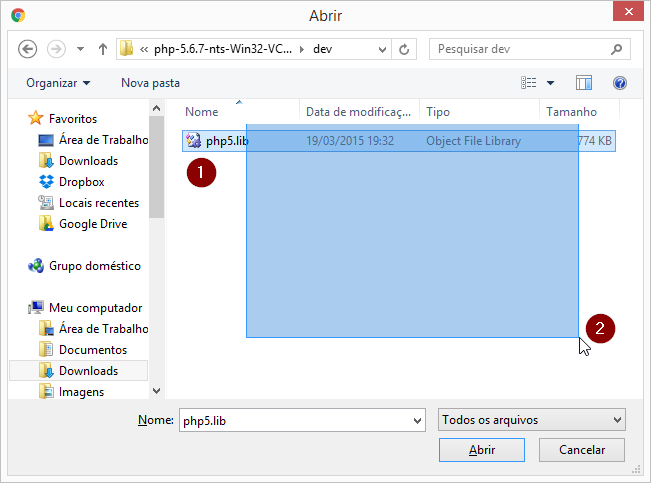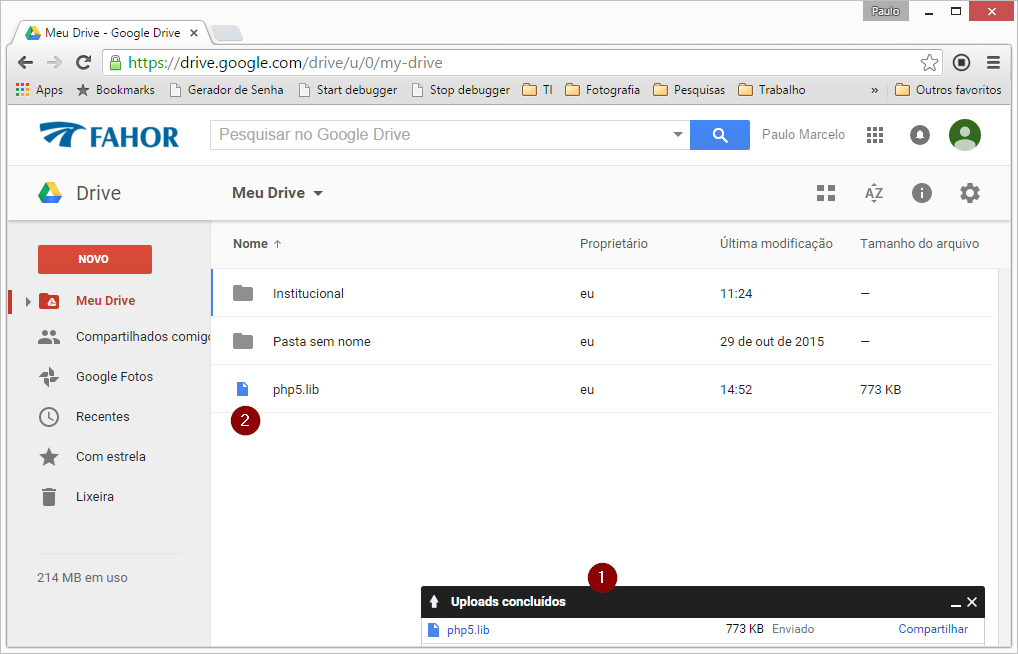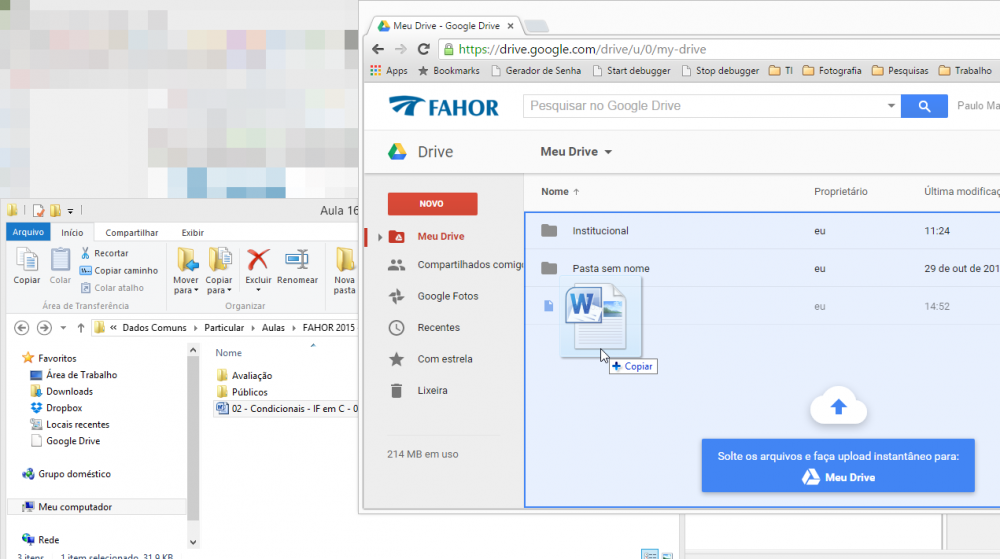Mudanças entre as edições de "Google Drive - Importando arquivos"
| Linha 1: | Linha 1: | ||
| + | '''ITCM019''' - Essa instrução de trabalho apresenta os passos para importar arquivos do computador para o Google Drive. | ||
| + | |||
Para importar um arquivo do seu computador para o Google Drive, clique sobre o botão '''"Novo"''' e escolha a opção '''"Upload de Arquivo"''' ou '''"Upload de Pasta"''', neste primeiro exemplo vamos importar um arquivo | Para importar um arquivo do seu computador para o Google Drive, clique sobre o botão '''"Novo"''' e escolha a opção '''"Upload de Arquivo"''' ou '''"Upload de Pasta"''', neste primeiro exemplo vamos importar um arquivo | ||
:[[File:ClipCapIt-151118-145546.PNG]] | :[[File:ClipCapIt-151118-145546.PNG]] | ||
Edição das 13h09min de 29 de janeiro de 2018
ITCM019 - Essa instrução de trabalho apresenta os passos para importar arquivos do computador para o Google Drive.
Para importar um arquivo do seu computador para o Google Drive, clique sobre o botão "Novo" e escolha a opção "Upload de Arquivo" ou "Upload de Pasta", neste primeiro exemplo vamos importar um arquivo
No que a opção for escolhida, abre-se a janela para seleção do arquivo, você pode selecionar um apenas ou vários, para vários, clique e segure (botão de click) e arraste sobre os arquivos, ou use a técnica do shift (conjunto de arquivos próximos) ou ctrl (arquivos específicos)
Quando concluir a caixa ( 1 ) apresentará a mensagem de uploads concluídos (pode demorar se o arquivo for muito grande). Aparecendo na lista ( 2 ) você pode clicar e arrastar este arquivo pra uma pasta específica, para organizar melhor.
Você também pode simplesmente arrastar um arquivo de um local no seu computador para o Google Drive...